word里文字怎么转换成表格和图表?
来源:网络收集 点击: 时间:2024-03-12【导读】:
教你怎么把word里的数据转换成表格,然后转换成图表!工具/原料moreoffice2010wps2013方法/步骤1/6分步阅读 2/6
2/6 3/6
3/6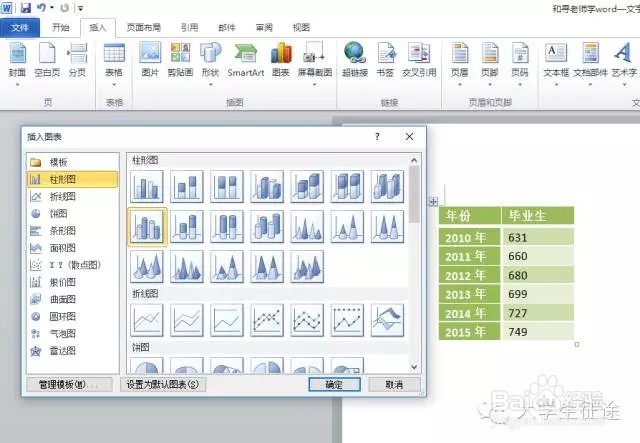 4/6
4/6 5/6
5/6 6/6
6/6 注意事项
注意事项
首先输入一些文字,比如2010年到2015年中国高校毕业生人数(单位为万),要注意,应该分列的位置要用特别符号区分,比如空格、逗号、句号等,这里我用的空格,比如“年份”和“毕业生”之间有空格,下面的几列也一样。选中文字后,点击插入—表格—将文本转换成表格命令。
 2/6
2/6确定后可以得到一个两列七行的表格,这里的表格我使用word界面上面的表格样式命令,适当了将其美化。
 3/6
3/6接下来,我们将其转换成图表,鼠标无需选择任何数据,定位空白位置,按照图片,找到要转换成的图表类型,这里,我们选择柱形图的簇状圆柱。
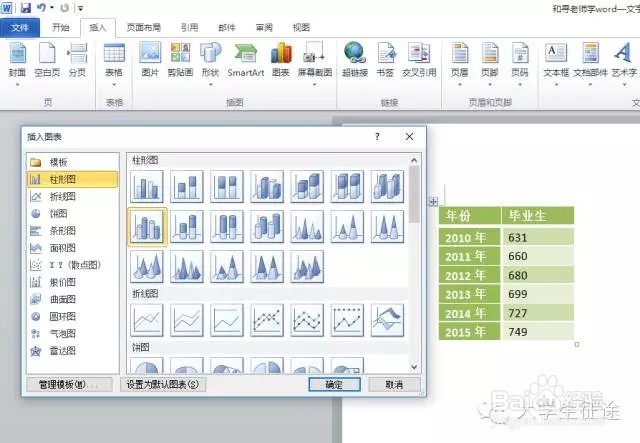 4/6
4/6确定后,电脑会打开Excel2010,并在Excel里面显示四列五行的数据。
 5/6
5/6此时,我们复制word里面表格里的数据,鼠标定位在Excel中A1单元格,选择粘贴,然后删除C、D列中的数据。此时,得到下图。
 6/6
6/6然后可以关闭Excel了,然后可以适当的对word里面的图表进行修饰,比如增加数据标签,改变柱形填充颜色。
 注意事项
注意事项注意:office2010要使用2007以上版本
办公软件wordexceloffice文字转表格版权声明:
1、本文系转载,版权归原作者所有,旨在传递信息,不代表看本站的观点和立场。
2、本站仅提供信息发布平台,不承担相关法律责任。
3、若侵犯您的版权或隐私,请联系本站管理员删除。
4、文章链接:http://www.1haoku.cn/art_332052.html
上一篇:如何将录音文件设为来电铃声?
下一篇:连信,语音和视频通话通知怎么设置为静默提示
 订阅
订阅